Optimieren von Datenmodellen
Importierte Daten enthalten häufig Felder, die Sie für Ihre Berichts- und Visualisierungsaufgaben nicht benötigen. Daten können nicht benötigte Informationen enthalten, oder Daten sind möglicherweise in mehreren Spalten verfügbar. Power BI Desktop verfügt über Tools, mit denen Sie Ihre Daten optimieren und sie für die Erstellung von Berichten und visuellen Elementen aufbereiten können.
Zu den Aufgaben in diesem Modul gehören: 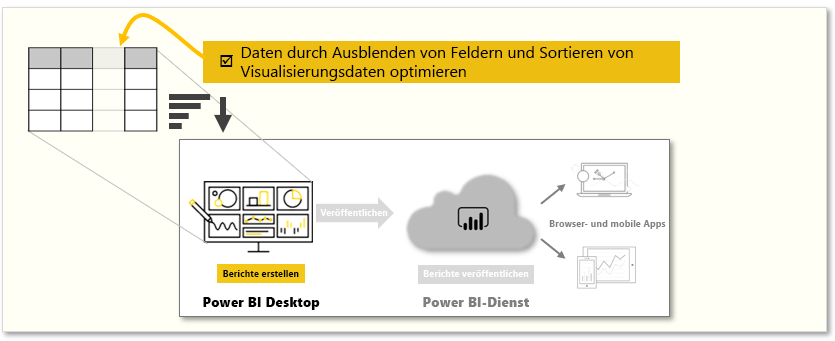
Ausblenden von Feldern
Wenn Sie ein Feld im Bereich „Felder“ von Power BI Desktop ausblenden möchten, klicken Sie mit der rechten Maustaste auf die Spalte, und wählen Sie Ausblenden aus. Die ausgeblendeten Felder werden nicht gelöscht. Wenn Sie ein ausgeblendetes Feld in vorhandenen visuellen Elementen verwendet haben, sind die Daten weiterhin vorhanden. Das ausgeblendete Feld wird nur nicht im Bereich „Felder“ angezeigt.

Wenn Sie Tabellen in der Modellansicht anzeigen, werden ausgeblendete Felder abgeblendet angezeigt. Die Daten in diesen Tabellen sind immer noch verfügbar und Teil des Modells. Sie können ein ausgeblendetes Feld einblenden, indem Sie mit der rechten Maustaste auf das Feld klicken und dann Einblenden auswählen.
Sortieren von Visualisierungsdaten nach einem anderen Feld
Mit dem auf der Registerkarte Spaltentools verfügbaren Tool Nach Spalte sortieren können Sie Ihre Daten in der gewünschten Reihenfolge anzeigen.
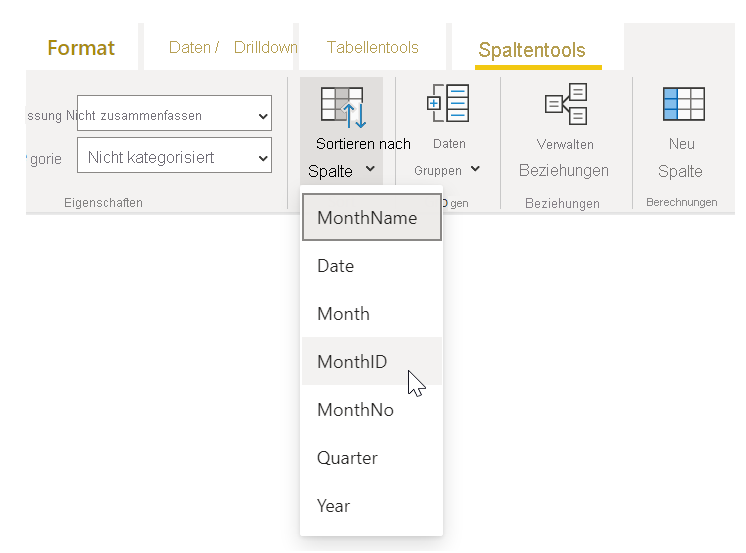
Ein häufiges Beispiel: Daten, die den Namen des Monats enthalten, werden standardmäßig alphabetisch sortiert. So wird „August“ z.B. vor „Februar“ angezeigt.
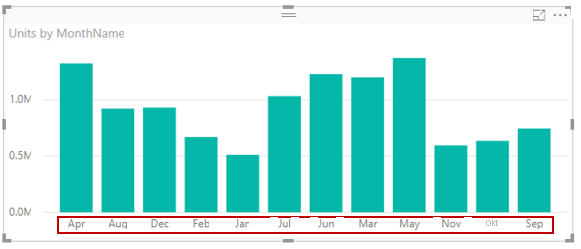
Wählen Sie in diesem Fall das Feld MonthName in der Liste Felder, dann auf der Registerkarte Spaltentools die Option Nach Spalte sortieren und schließlich das Feld aus, nach dem sortiert werden soll. Mit der Sortieroption MonthNo einer Kategorie werden die Monate wie vorgesehen sortiert.
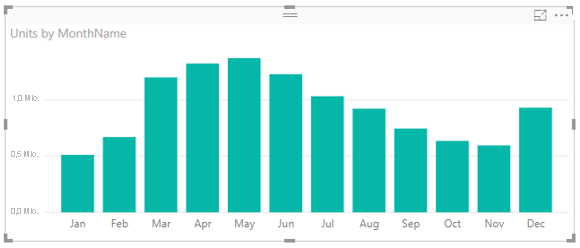
Das Festlegen des Datentyps für ein Feld ist eine weitere Möglichkeit, um Ihre Informationen so zu optimieren, dass Sie ordnungsgemäß verarbeitet werden. Um einen Datentyp im Berichtszeichenbereich zu ändern, wählen Sie die Spalte im Bereich „Felder“ aus, und verwenden Sie dann das Dropdownmenü Format auf der Registerkarte Spaltentools, um eine der Formatierungsoptionen auszuwählen. Alle erstellten visuellen Elemente, in denen das Feld angezeigt wird, werden automatisch aktualisiert.
Weitere Informationen finden Sie unter Sortieren nach Spalte in Power BI Desktop.